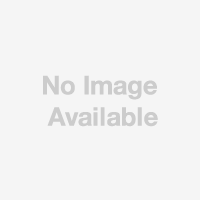ウィンドウズユーザーがMacBook Airを買ったら、両方のショートカットキーを覚えたい。
2011年12月25日 21時00分更新
ウィンドウズユーザーがMacを買ったときにちょっと戸惑うのがショートカットキーの違い。どちらにも、ほぼ同じような機能を実現するショートカットキーがありますが、押すキーは微妙に違います。『週刊アスキーBOOKS Vol.10 はじめてのMac』では、それぞれの機能に対し、ウィンドウズの場合とMacの場合を比較したショートカットキーを巻末付録としてつけています。今回はその中から、一番よく使うFinder(ウィンドウズではエクスプローラー)のショートカットを抜粋してそのままお届けいたします。
---
あらゆるシーンで大活躍!! ショートカット一覧
Macのショートカットはウィンドウズの“Ctrl”キーを“command”キーに置き換えたもの……と覚えておけばだいたい合っている。ただ、「あれ、画面キャプチャーしたいのにPrintScreenキーどこ?」や、「F5でページ更新しないぞ?」など、ちょっとした落とし穴もあるので、そんなときには以下の表をチェックしてもらいたい。
また、Macでは“control”キーを利用するショートカットも多いので、ホームポジションでは小指をキーに引っかけておくのもアリだ。あとは、“command+option”の同時入力のときに手を降ろし、中指と薬指でブラインドタッチできるようになれば、一流のショートカット使いと言えるだろう。
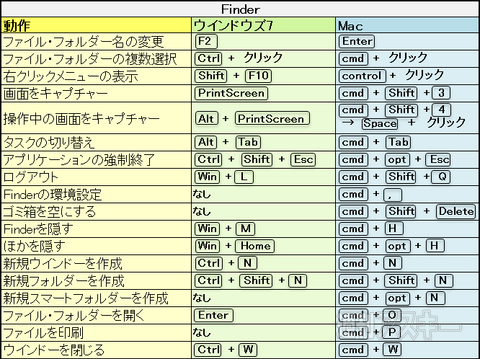 |
|---|
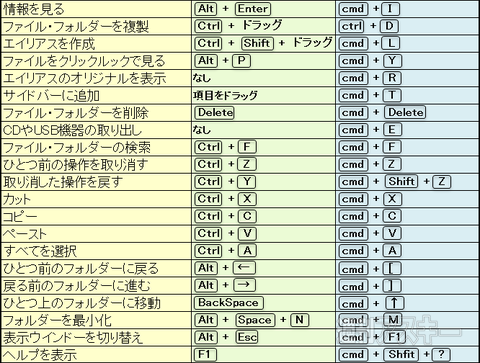 |
|---|
| ※[Win]はWindowsキー(旗のマーク)、[cmd]はcommandキー、[opt]はoptionキーを表わします。表はクリックで拡大します。 |
ソフトの強制終了
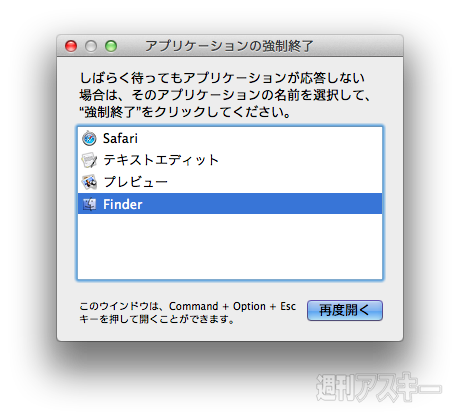 |
|---|
| ↑“cmd+opt+esc”で画面が表示されるので、ソフトを選んでボタンを押すだけとシンプルな操作感。 |
スマートフォルダーを作成
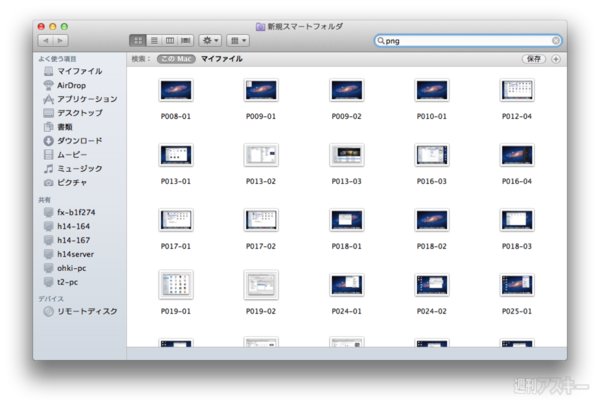 |
|---|
| ↑“cmd+opt+N”で作成。キーワード検索に該当するMac上のあらゆるファイルを表示できる。 |
----(本からの抜粋はここまで)
なお、上の表中の用語はMacの用語になっています。“動作”欄に“Finderを隠す”とあったら、ウィンドウズでは“エクスプローラーを隠す”の意味だと読み替えてください。また、ウィンドウズとMacでは微妙に動作が違うこともありますのでご了承ください。
これまでウィンドウズしか使ったことのない人がたぶん違和感を感じるのが、MacではEnterキーを押すと、ファイル名やフォルダー名を変更できるということじゃないでしょうか。ウィンドウズではEnterキーを押すと、そのファイルやフォルダーを開きますしね。ではMacでファイルを開くのはどうするかというと、上の表にあるように“command + O”というショートカットになります。“Open”の“O”ですね。
本書の巻末付録では、上記のFinderのショートカットのほか、文字入力時、Safari(ウィンドウズではIE)などのショートカットキーや、右クリックメニューの内容のMacとウィンドウズの比較などを一覧表にして掲載しています。まぁ、覚えてしまえば問題ないのですが、最初のうちは切り取って貼っておくなどいつも見えるようにしておくといいと思います。
さて、週刊アスキーBOOKSから本文を抜粋してそのまま掲載しちゃうシリーズは今回はこの3回目で終了です。また、違う本が出たときにやるかもしれませんけど。本書に興味を持たれた方は、ぜひ本屋さんで手に取って見てみてください。
『週刊アスキーBOOKS Vol.10 はじめてのMac ウィンドウズユーザーのためのOS X Lion』
定価 980円で好評発売中!
関連リンク
MacBook Air(Apple公式サイト)
なんとAmazonでMac Book Airも買えます。
下の例はMacBook Air 11インチ、SSD64GB版
週刊アスキーの最新情報を購読しよう
本記事はアフィリエイトプログラムによる収益を得ている場合があります